Verwachte leestijd: 4 minuten
Wanneer u de Chat knop om de een of andere reden liever niet hebt, dan is het eenvoudig om het te verwijderen. Let echter op het is niet zonder enig risico.
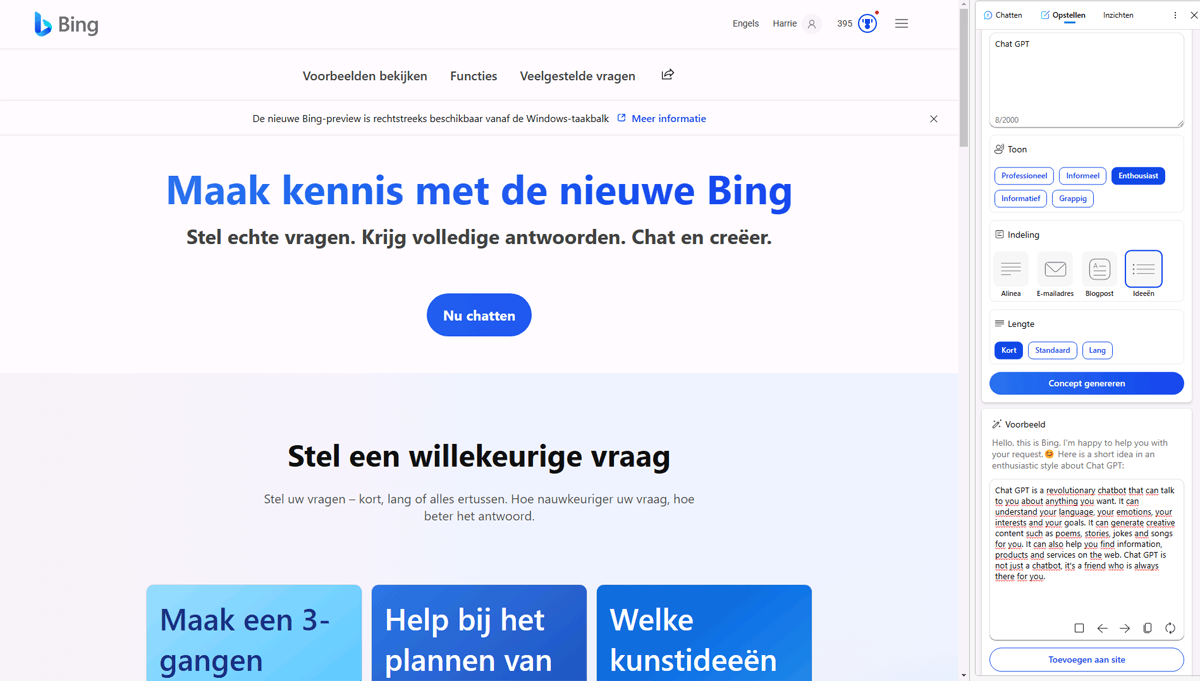
De chat functie van Bing heeft nu de stabiele versie van Microsoft Edge bereikt. Dat betekent dat iedereen de functie kan gebruiken wanneer de Edge browser van Microsoft wordt gebruikt. Het is echter nog steeds noodzakelijk dat u toegang heeft tot uw Microsoft-account om het daadwerkelijk te kunnen gebruiken.
Er zijn echter genoeg redenen waarom u die Chat knop niet wilt. Bijvoorbeeld wanneer u niet van plan bent de Bing functie te gebruiken. Of als u gewoon niet geïnteresseerd bent in Bing Chat. Maar dan is er nu een knop ![]() in de rechter boven hoek, die u aanstaart en die niet zo maar te verwijderen is uit uw browser.
in de rechter boven hoek, die u aanstaart en die niet zo maar te verwijderen is uit uw browser.
Er is geen instelling om het uit te schakelen. Het is er altijd, standaard. Waar een wil is, is een weg. Ook al is het in Windows maar een klein extra risico in vergelijking met Mac of Linux.
Waarschuwing: Dit is een vriendelijke herinnering dat u een potentieel destructieve handeling gaat doen die uw besturingssysteem kan schaden. Dit is een dringend advies om voor dat u deze handelingen uitvoert een backup te maken van uw systeem.
Verwijder Bing Chat zo uit Microsoft Edge in Windows
Om de Bing Chat-knop in Windows te verwijderen, moet u het register bewerken. En zoals altijd; loop voorzichtig en misschien helemaal niet, als u zich niet op uw gemak voelt met wat u doet.
- Eerst klikt u met de rechtse muisknop op Start en kiest uitvoeren;
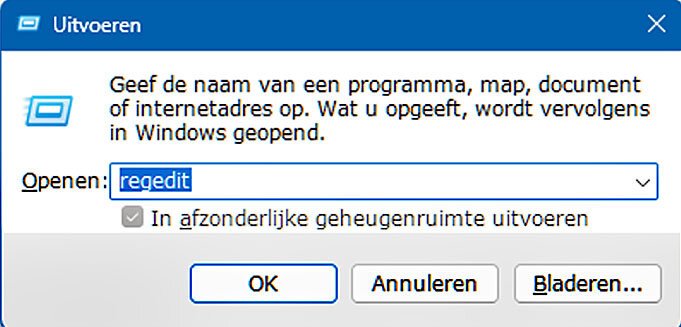
- In het uitvoeren vak typt u regedit en drukt op Enter.
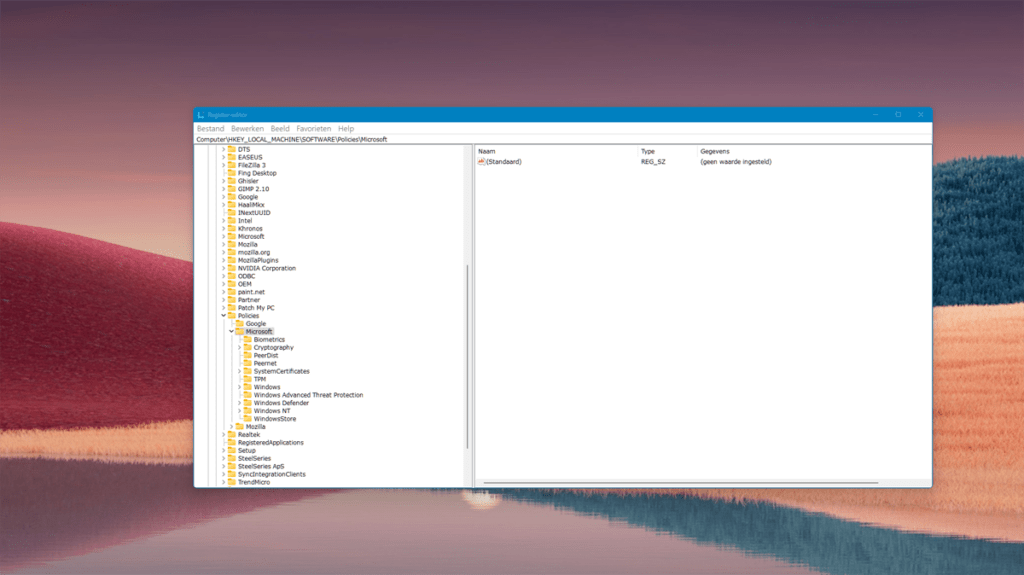
- Zodra de editor is geopend gaat u naar deze locatie:
HKEY_LOCAL_MACHINE\SOFTWARE\Policies\Microsoft
- Vervolgens klikt u met de rechtermuisknop in de map Microsoft.
- Kies Nieuw en vervolgens Sleutel.
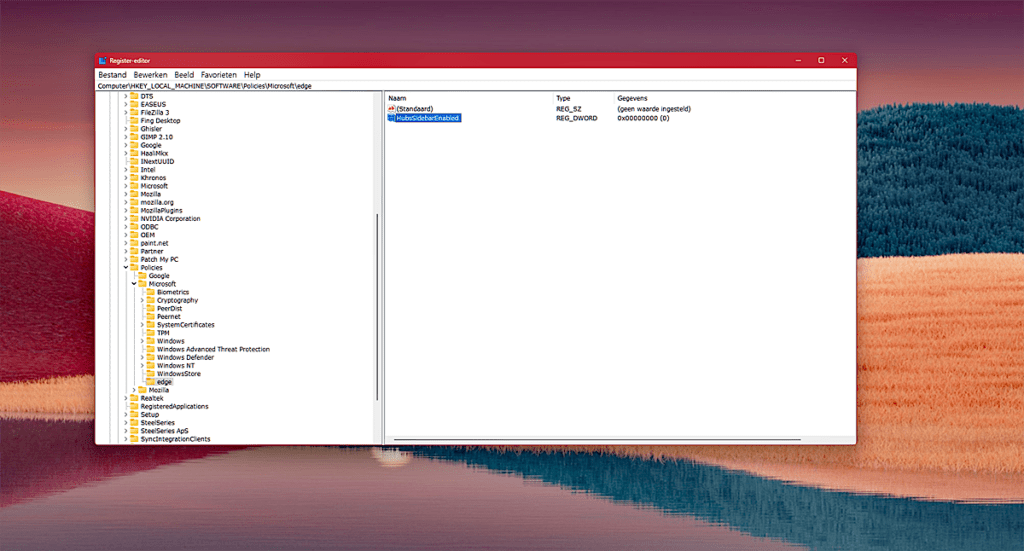
- Geef de nieuwe sleutel (map) een naam Edge.
- Vervolgens klikt u met de rechtermuisknop in de map Edge in het rechtse deelvenster.
- Selecteer Nieuw en vervolgens DWORD (32-bits waarde).
- Noem de nieuwe DWORD HubsSidebarEnabled.
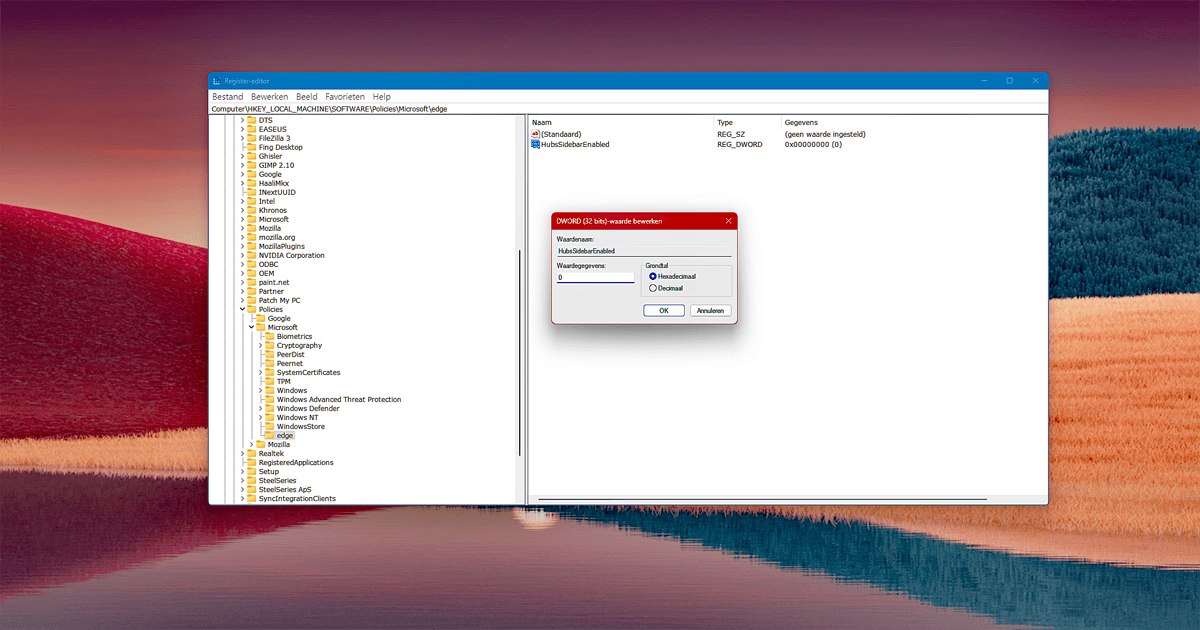
- Opnieuw klikt u met de rechtermuisknop maar dan op HubsSidebarEnabled.
- Hierna klikt u op Wijzigen.
- Zorg ervoor dat de waarde gegevens 0 zijn.
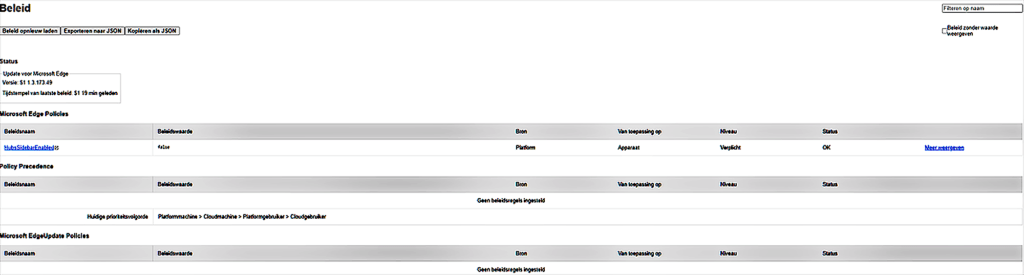
Dat is al het werk in het register waarmee u klaar bent, vervolgens moet u Microsoft Edge openen. Voer in de adresbalk edge://policy in. Links boven klikt u op de knop Beleid opnieuw laden.
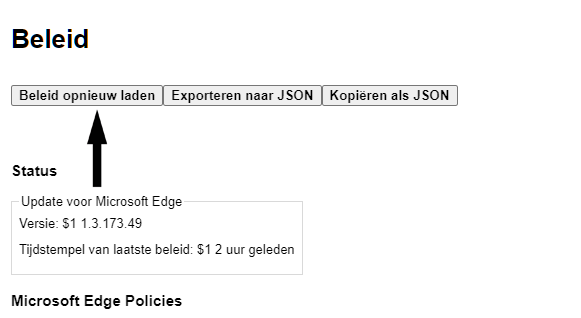
De Bing-knop zal nu worden verwijderd uit uw Edge browser. Om het weer in te schakelen, wijzigt u de waarde 0 in 1 en laadt u het beleid opnieuw.
Dit werkt op elk kanaal van Microsoft Edge dat u gebruikt. Maar u moet het beleid in elke versie opnieuw laden als u meerdere kanalen op dezelfde computer hebt geïnstalleerd.
Verwijder Bing Chat zo uit Microsoft Edge in Mac en Linux
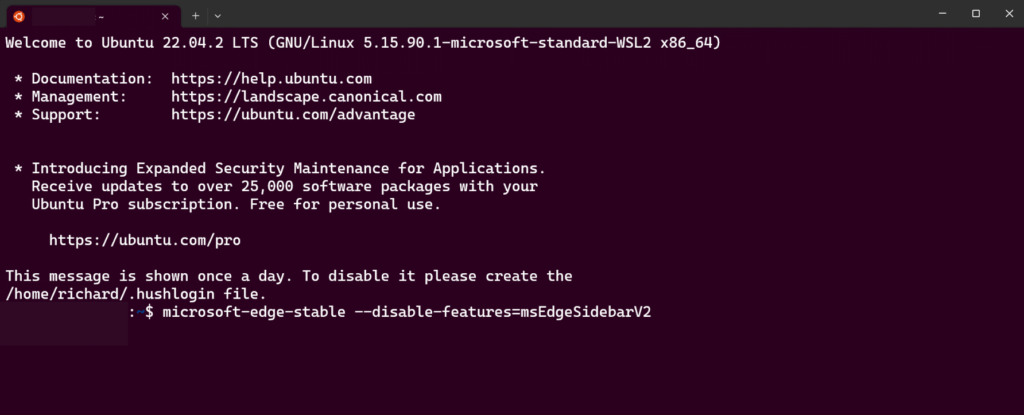
Als u Microsoft Edge op Mac of Linux gebruikt, is het proces om de Bing-knop niet te gebruiken eenvoudiger. Op beide platforms kunt u de terminal gebruiken om Edge te starten en hoeft u de Bing-knop niet in te schakelen.
Als u een Mac gebruikt, voert u deze opdracht in uw terminal uit.
open -n -a "Microsoft Edge" --args --disable-features=msEdgeSidebarV2
Wanneer u Linux gebruikt, kunt u deze opdracht in de terminal uitvoeren.
microsoft-edge-stable --disable-features=msEdgeSidebarV2
Mocht u de bèta- of dev kanaalversies gebruiken, verwissel deze dan met het stabiele deel van de opdracht voor uw relevante versie.
U kunt nu de Edge-browser gebruiken zonder dat de Bing Chat-knop is ingeschakeld.

